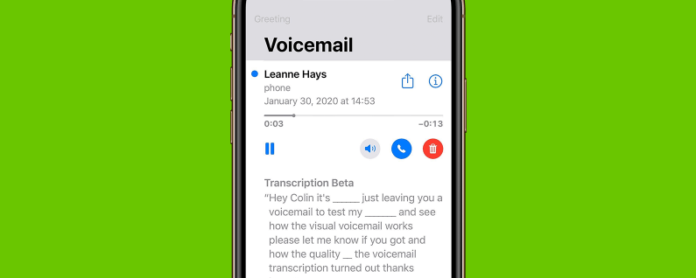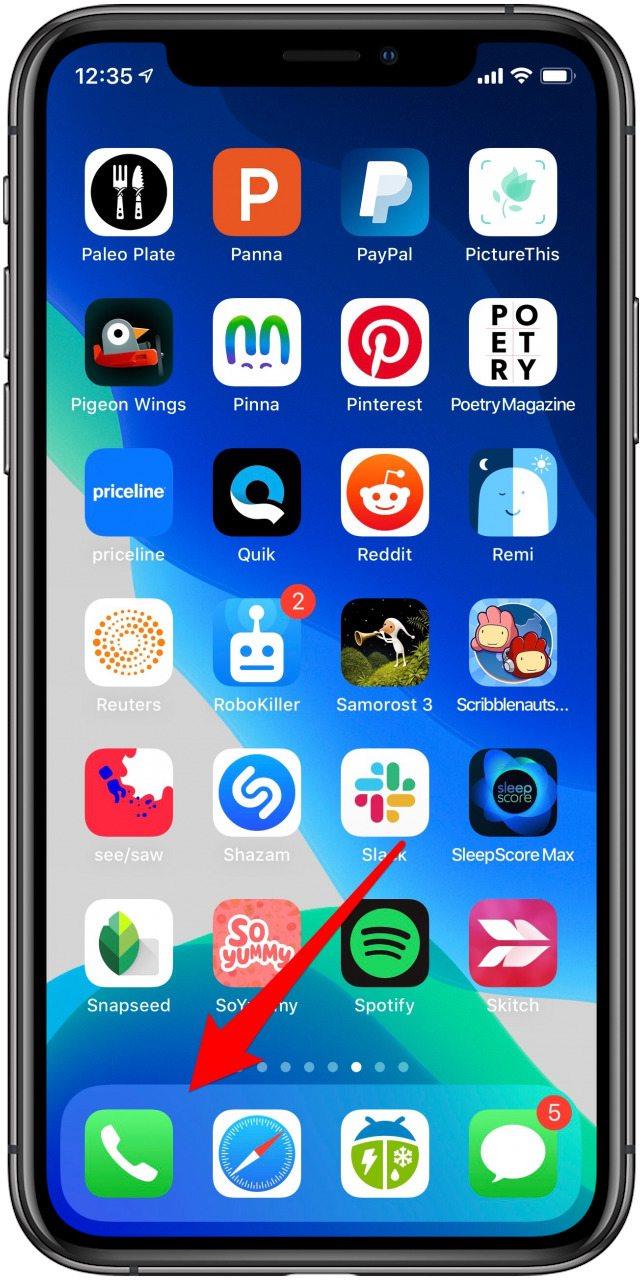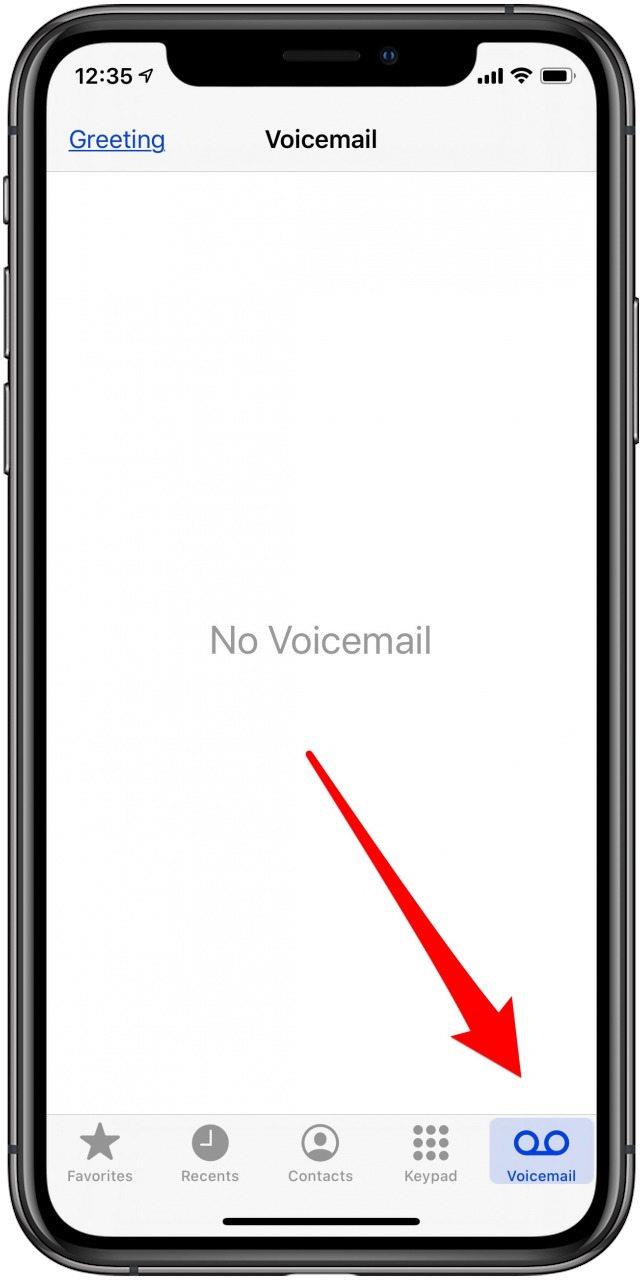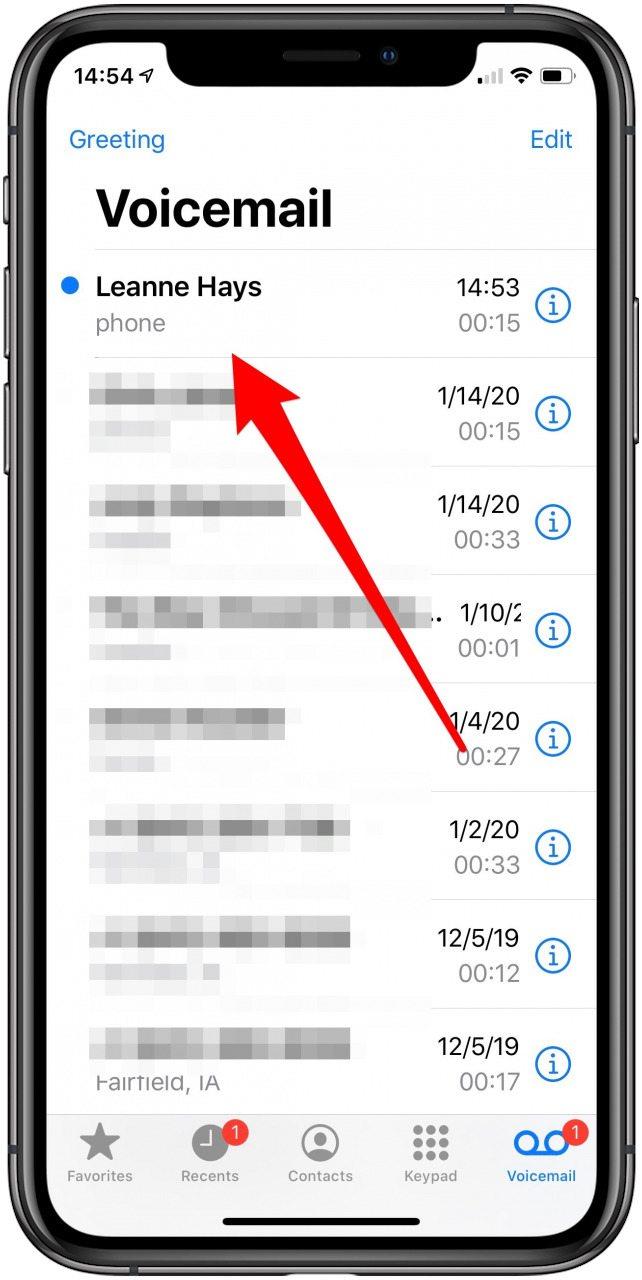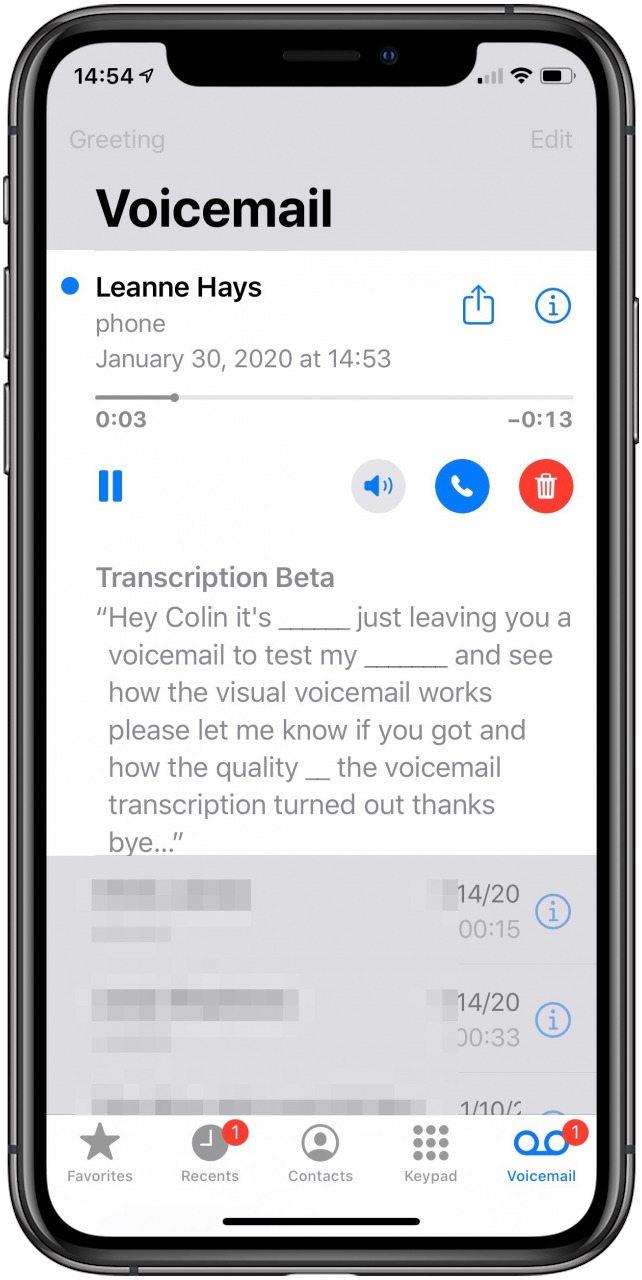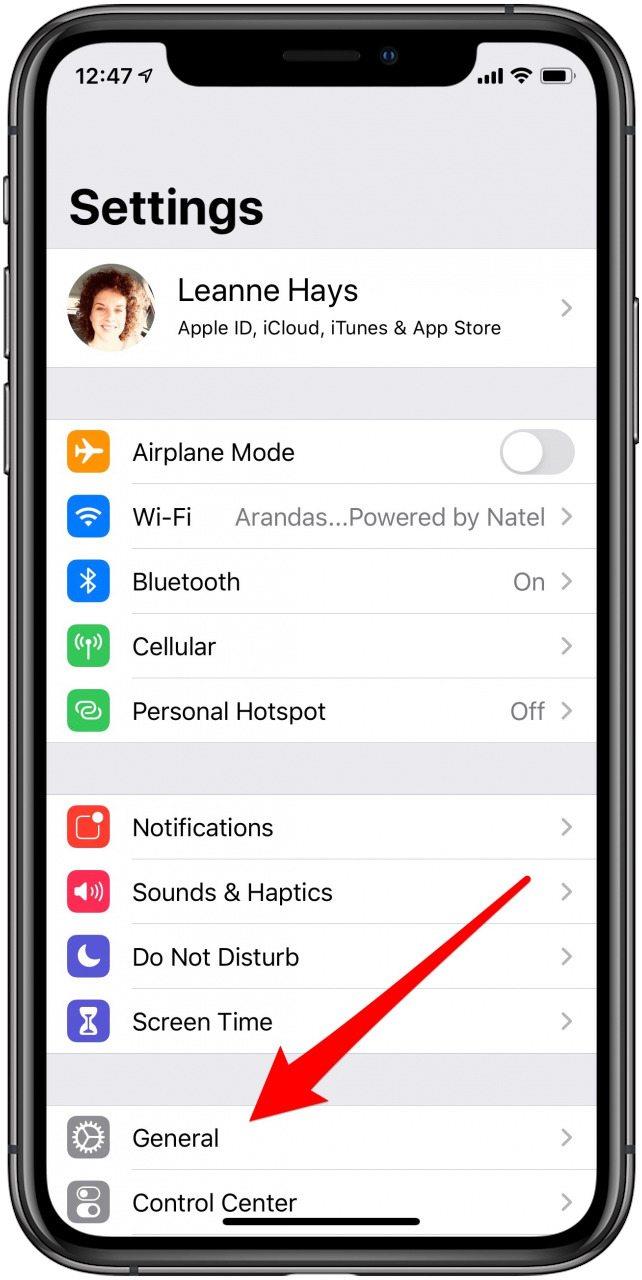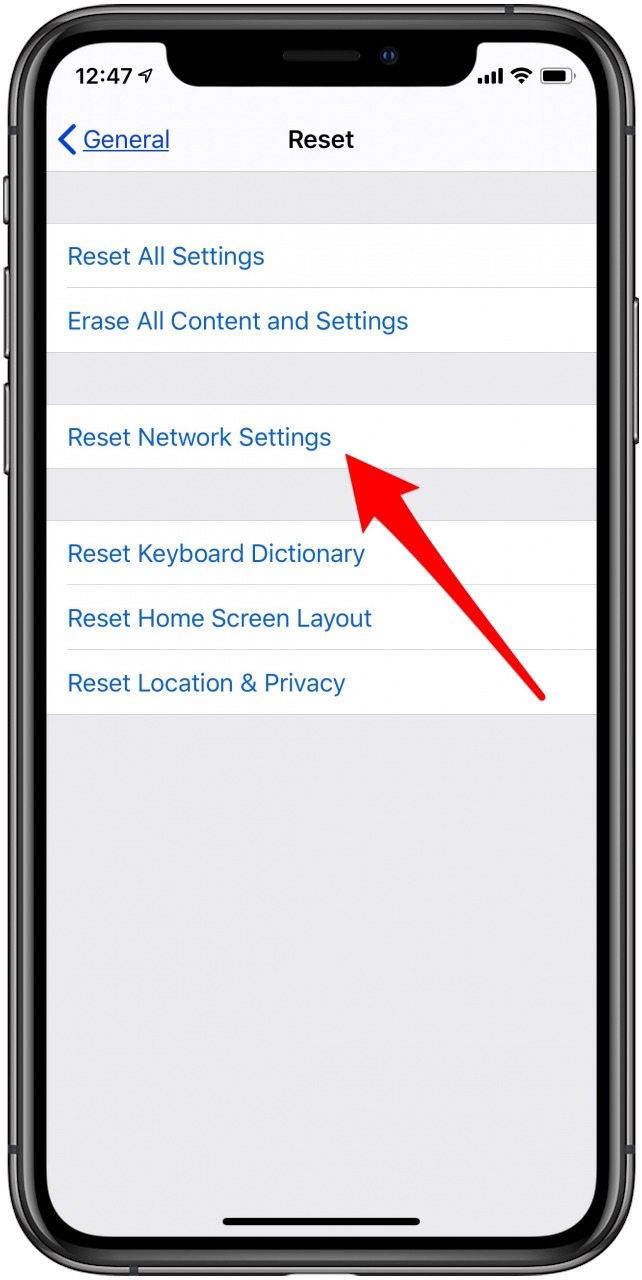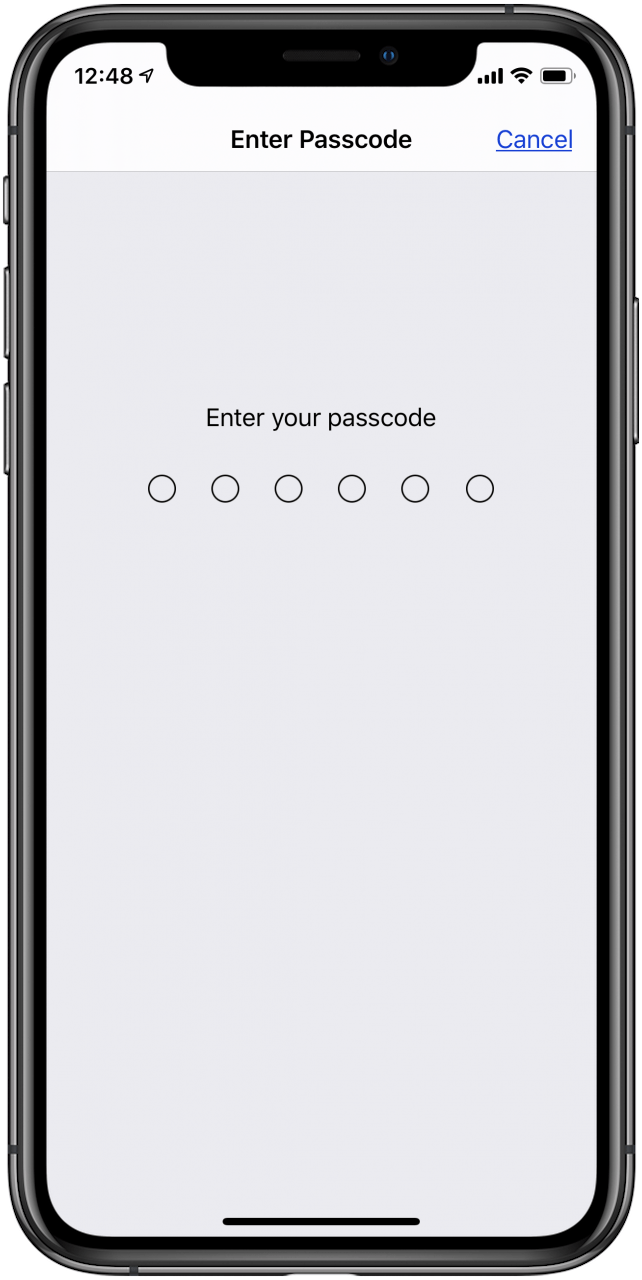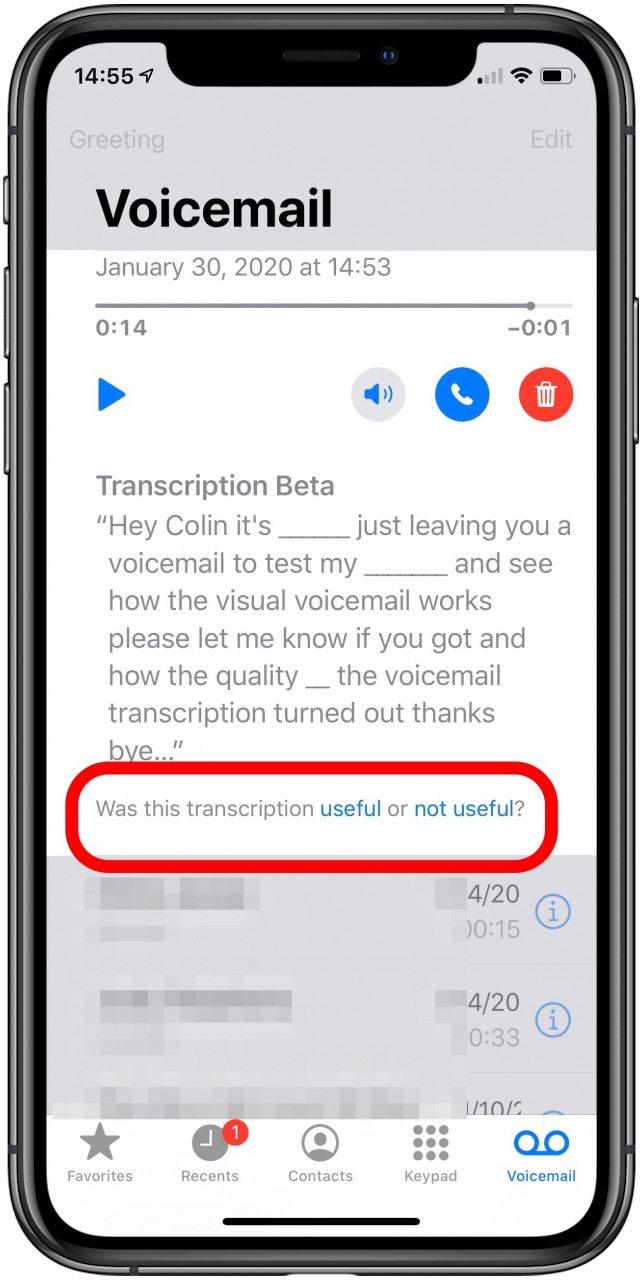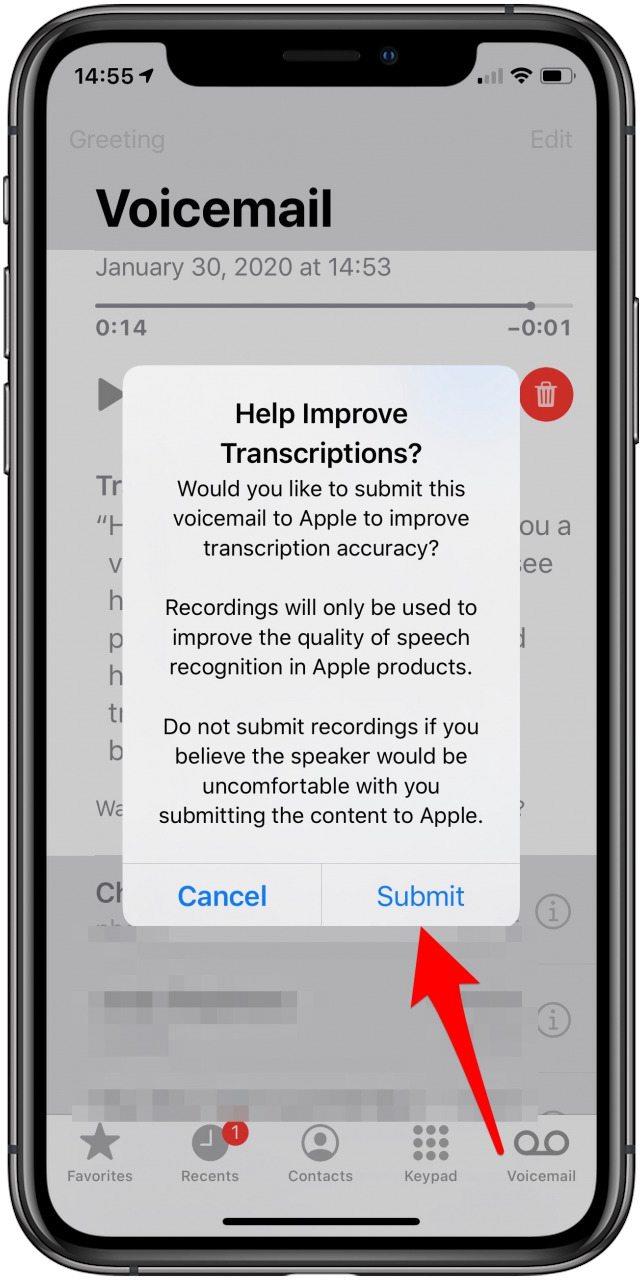Am analizat deja cum să configurați mesageria vocală pe iPhone , așa că acum este timpul să învățați cum să utilizați mesageria vocală vizuală. O mulțime de oameni se întreabă: „Cum folosiți transcrierea mesajelor vocale pe iPhone?” Funcția de mesagerie vocală pe text de pe iPhone-ul Apple primește mesageria vocală și o transcrie, astfel poate citi cu ușurință mesajele telefonice. Funcția în sine este destul de ușor de utilizat, dar poate fi puțin eronată. De asemenea, vom analiza ce trebuie să facem dacă Transcrierea mesageriei vocale nu funcționează pe iPhone. Iată cum să utilizați funcția de mesagerie vocală la text cunoscută sub numele de Mesagerie vocală vizuală pe iPhone.
Am analizat deja cum să configurăm mesageria vocală pe un iPhone , cum să schimbați mesajul de întâmpinare vocală pe iPhone și cum să deschideți mesajul vocal , astfel încât să puteți asculta și șterge mesaje. Consultați Sfatul zilei gratuit pentru mai multe tutoriale despre telefon și mesagerie vocală.
Ce este mesageria vocală vizuală (mesageria vocală către text) pe iPhone?
* Este important să rețineți că operatorul dvs. de telefonie trebuie să accepte Visual Voicemail pentru ca această funcție să funcționeze, indiferent de iPhone-ul pe care îl aveți. Dacă nu sunteți sigur dacă operatorul dvs. acceptă sau nu mesageria vocală vizuală, verificați aici .
Mesageria vocală vizuală vă permite să citiți o transcriere a mesageriei vocale trimise către dvs. Odată citit, puteți asculta mesageria vocală dacă simțiți că transcrierea a ratat o informație. De asemenea, puteți informa Apple dacă Transcrierea mesageriei vocale a fost sau nu utilă. Mulți oameni doresc să știe cum să activeze sau să dezactiveze transcrierea mesajelor vocale, dar nici acum nu puteți face acest lucru. Mesajul vocal către text pe iPhone este o caracteristică implicită care funcționează pe dispozitivele care rulează cel puțin iOS 10. Cu toate acestea, dacă dețineți un iPhone 6 sau o versiune anterioară, Transcrierea mesajelor vocale nu va funcționa pe dispozitivul dvs. Cu toate acestea, funcționează pe iPhone 6s, iPhone SE și pe toate modelele mai noi, inclusiv iPhone 12.
Cum să utilizați mesageria vocală vizuală pe iPhone
- Deschideți aplicația Telefon .

- Atingeți Mesagerie vocală în partea de jos a ecranului.

- Atingeți mesageria vocală pe care doriți să o citiți.

- Veți vedea un paragraf de text deasupra butonului de redare a mesageriei vocale. Aceasta este transcrierea mesageriei vocale.

- Pentru a asculta mesageria vocală după ce citiți transcrierea, atingeți butonul Redare .
Este posibil ca transcrierea mesageriei vocale să nu fie perfectă, dar vă oferă o idee generală despre ce vorbea persoana respectivă și dacă este sau nu un telemarketer. După ce ați citit transcrierea mesajelor vocale, puteți alege să ascultați mesageria vocală sau pur și simplu să o ștergeți.
Cum să dezactivați mesageria vocală vizuală
În timp ce unii adoră funcția de transcriere a mesajelor vocale, am auzit de la destul de mulți oameni care doresc doar să oprească problema. Din păcate, Apple nu a inclus o modalitate de a dezactiva transcrierea mesajelor vocale pe iPhone. Bănuiesc că Apple va da opțiunea de a dezactiva transcrierea mesajelor vocale în actualizările viitoare. Când o va face, ne vom asigura că actualizăm această postare cu modul de dezactivare a transcrierii mesageriei vocale. Cu toate acestea, este posibil să îl puteți dezactiva accesând site-ul furnizorului dvs. de celule, cum ar fi Verizon, și să selectați opțiunea pentru a o dezactiva în acest fel.
De ce transcrierea mesajelor vocale nu funcționează?
Indiferent de motiv, Transcrierea mesajelor vocale funcționează numai pe iPhone 6s sau o versiune ulterioară, inclusiv iPhone SE și modelele mai noi precum iPhone 8 și iPhone X. Dacă aveți un iPhone pe care funcționează Transcrierea mesajelor vocale, asigurați-vă că ați actualizat la cel mai recent iOS . Dacă doriți să încercați să obțineți Transcriere poștală vocală acum pe iPhone, vă recomandăm să vă resetați setările de rețea:
- Deschideți aplicația Setări .
- Atingeți General .

- Selectați Resetați , apoi Alegeți Resetați setările rețelei .

- Introduceți parola de acces și confirmați .

- Va trebui să reintroduceți parolele Wi-Fi după resetarea setărilor de rețea.
Dacă ați încercat ceva care a remediat transcrierea mesajelor vocale pentru dvs., anunțați-ne în comentarii pentru ca și alte persoane să o poată încerca. Ne așteptăm ca Apple să soluționeze problemele legate de transcrierea mesajelor vocale în viitoarele actualizări.
Cum să anunțe Apple că transcrierea mesajelor vocale a fost greșită
- Atingeți un mesaj vocal pentru a citi transcrierea.
- Sub transcriere, ar trebui să vedeți Această transcriere a fost utilă sau nu ?

- Atingeți util sau nu este util , în funcție de modul în care a fost transcrierea mesageriei vocale.
- O fereastră pop-up vă va anunța ce va fi trimis la Apple pentru îmbunătățirea serviciului.
- Atingeți Trimiteți pentru a accepta sau Anulați pentru a vă răzgândi.